Somar valores por número da semana ou dia da semana no Excel
Este tutorial demonstra fórmulas passo a passo para ajudá-lo a somar valores em um intervalo específico com base no número da semana ou no dia da semana especificado no Excel.
Como somar valores por número da semana no Excel?
Como somar valores por dia da semana no Excel?
Como somar valores por número da semana no Excel?
Como mostrado na captura de tela abaixo, para somar os valores na coluna Valor com base nas datas em que um determinado número da semana se encontra, fornecemos duas fórmulas.

Fórmulas Genéricas
=SOMASES(intervalo_valores, intervalo_coluna_auxiliar, numero_semana)
=SOMARPRODUTO(--(NUMSEMANA(intervalo_datas+0,1)=numero_semana),intervalo_valores)
Argumentos
Como usar esta fórmula?
Usando a fórmula SOMASES e uma coluna auxiliar
Para usar a fórmula SOMASES, primeiro, você precisa aplicar a função NUMSEMANA para criar uma coluna auxiliar que calcule os números das semanas correspondentes às datas na coluna Data.
=NUMSEMANA(núm_série, [tipo_retorno])
A função NUMSEMANA retorna o número da semana da data fornecida em um ano.
1. Neste caso, selecione uma célula (F5) ao lado do primeiro valor na coluna Valor.
2. Insira a fórmula abaixo nela e pressione a tecla Enter para obter o número da semana da primeira data. Selecione a célula de resultado e arraste sua Alça de Preenchimento Automático para baixo para obter os outros números das semanas. Veja a captura de tela:
=NUMSEMANA(C5)

3. Selecione uma célula para exibir o total, insira a fórmula abaixo nela e pressione a tecla Enter. Selecione essa célula de resultado, arraste sua Alça de Preenchimento Automático para baixo para obter os outros resultados.
=SOMASES($E$5:$E$14, $F$5:$F$14, H6)
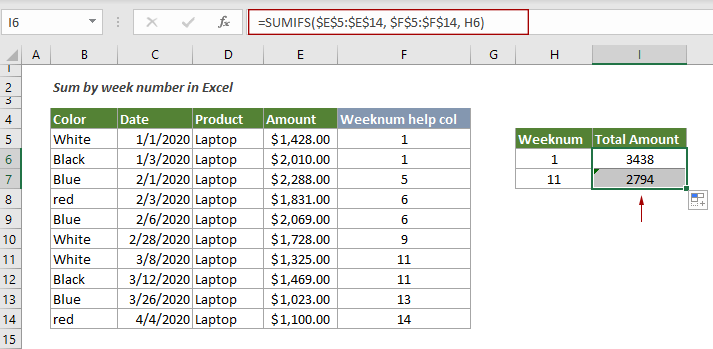
Usando a fórmula SOMARPRODUTO
Você não precisa criar uma coluna auxiliar ao usar a fórmula SOMARPRODUTO para resolver este problema.
1. Selecione uma célula em branco, insira a fórmula abaixo nela e pressione a tecla Enter.
=SOMARPRODUTO(--(NUMSEMANA($C$5:$C$14+0,1)=G6),$E$5:$E$14)
2. Selecione a célula de resultado, arraste sua Alça de Preenchimento Automático para baixo para obter os outros resultados conforme necessário.
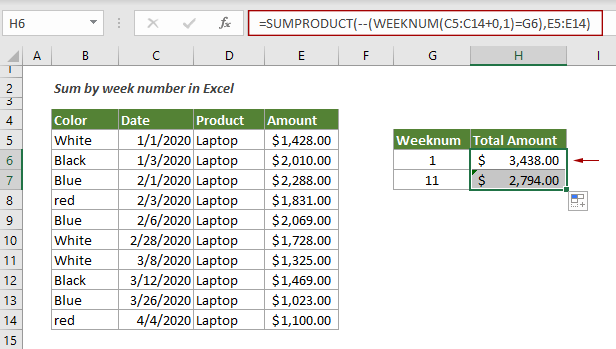
Explicação da fórmula
=SOMASES($E$5:$E$14, $F$5:$F$14, H6)
=SOMARPRODUTO(--(NUMSEMANA($C$5:$C$14+0,1)=G6),$E$5:$E$14)
Como somar valores por dia da semana no Excel?
Como mostrado na captura de tela abaixo, para somar valores na coluna Valor pelo dia da semana específico no Excel, você pode aplicar a função SOMARPRODUTO junto com a função DIA.DA.SEMANA para fazer isso.
Neste caso, como precisamos somar o valor total para cada dia da semana, antes de aplicar a fórmula, criamos uma coluna auxiliar com números de 1 a 7 para indicar separadamente segunda-feira a domingo.

Fórmula genérica
=SOMARPRODUTO((DIA.DA.SEMANA(intervalo_datas,2)=numero_dia_da_semana)*intervalo_valores)
Argumentos
Como usar esta fórmula?
1. Selecione uma célula ao lado da célula número 1. Aqui eu seleciono I6.
2. Copie ou insira a fórmula abaixo nela e pressione a tecla Enter. Selecione a célula de resultado e arraste sua Alça de Preenchimento Automático para baixo para obter os resultados para os outros dias da semana.
=SOMARPRODUTO((DIA.DA.SEMANA($C$5:$C$14,2)=H6)*$E$5:$E$14)

Nota: Se você precisar apenas somar valores com base em um dia da semana específico, como sexta-feira, pode inserir diretamente o número 5 na fórmula da seguinte forma.
=SOMARPRODUTO((DIA.DA.SEMANA($C$5:$C$14,2)=5)*$E$5:$E$14)
Explicação da fórmula
=SOMARPRODUTO((DIA.DA.SEMANA($C$5:$C$14,2)=H6)*$E$5:$E$14)
Funções relacionadas
Função NUMSEMANA do Excel
A função SOMASES do Excel retorna o número da semana da data fornecida em um ano, que começa a contar as semanas a partir de 1º de janeiro.
Função SOMARPRODUTO do Excel
A função SOMARPRODUTO do Excel pode ser usada para multiplicar duas ou mais colunas ou matrizes juntas e, em seguida, obter a soma dos produtos.
Função DIA.DA.SEMANA do Excel
A função FIMMÊS do Excel retorna um número inteiro de 1 a 7 para representar o dia da semana para uma data específica no Excel.
Fórmulas relacionadas
Somar valores por mês (com ou sem ano)
Este tutorial demonstra duas fórmulas em detalhes para ajudar a somar valores por determinado mês e ano ou somar valores por determinado mês ignorando o ano no Excel.
Somar valores pela semana de uma data específica
Este tutorial discute como somar valores pela semana em que uma data específica se encontra.
Somar a cada n linhas ou colunas em um intervalo
Este tutorial explica duas fórmulas baseadas nas funções SOMA e DESLOC para somar a cada n linhas ou colunas em um intervalo especificado no Excel.
Somar a cada n-ésima linha ou coluna em um intervalo
Este tutorial vai mostrar como criar uma fórmula baseada nas funções SOMARPRODUTO, MOD e COLUNA para somar a cada n-ésima linha ou coluna em um intervalo no Excel.
As Melhores Ferramentas de Produtividade para o Office
Kutools para Excel - Ajuda Você a Se Destacar na Multidão
O Kutools para Excel Oferece Mais de 300 Recursos, Garantindo que O Que Você Precisa Está Apenas a Um Clique de Distância...
Office Tab - Habilite a Leitura e Edição com Abas no Microsoft Office (inclui Excel)
- Um segundo para alternar entre dezenas de documentos abertos!
- Reduz centenas de cliques de mouse para você todos os dias, diga adeus à mão do mouse.
- Aumenta sua produtividade em 50% ao visualizar e editar vários documentos.
- Traz Guias Eficientes para o Office (inclui Excel), Assim Como Chrome, Edge e Firefox.